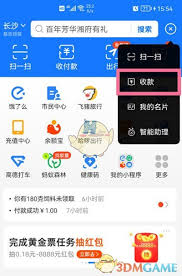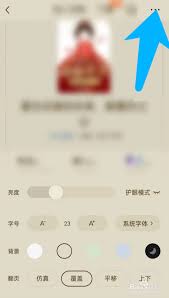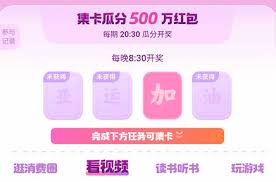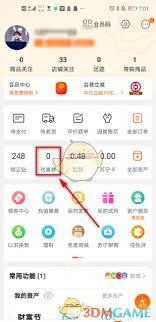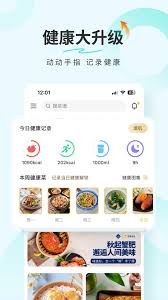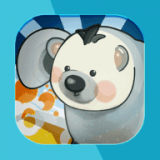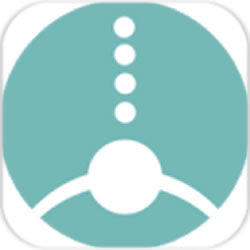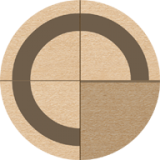电脑桌面图标大小怎么调整
2025-06-15 01:39:05 作者:kaer
在使用电脑的过程中,有时我们会觉得桌面图标太大或太小,影响了视觉体验和操作效率。别担心,调节电脑桌面图标大小其实并不复杂,以下为您详细介绍多种调节方法。
windows系统调节方法
方法一:鼠标滚轮缩放
这是最便捷的方法之一。将鼠标指针移至桌面空白处,然后转动鼠标滚轮。向前滚动可增大图标尺寸,向后滚动则减小图标尺寸,您能根据自己的需求快速调整到合适的大小。
方法二:个性化设置
1. 在桌面空白处右键单击,选择“显示设置”。
2. 在“显示”选项卡中,找到“缩放与布局”部分。
3. 在这里,您可以通过拖动滑块来调整“更改文本、应用等项目的大小”选项,从而改变桌面图标的大小。系统提供了多个预设比例供您选择,选择合适的比例后,桌面图标会自动调整到相应大小。
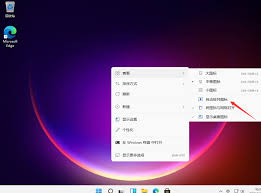
方法三:快捷方式调整
1. 按住ctrl键并滚动鼠标滚轮,同样可以快速缩放桌面图标大小。
2. 或者按下windows键 + “+”组合键(加号)可放大图标,按下windows键 + “-”组合键(减号)则缩小图标。
mac系统调节方法
方法一:触控板操作
1. 使用双指开合手势。将两根手指放在触控板上,然后分开可增大图标尺寸,捏合则减小图标尺寸。
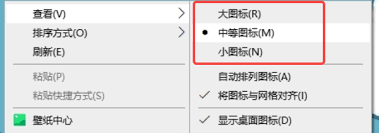
2. 您还可以通过“系统偏好设置”来进一步调整。点击“显示器”,选择“显示”选项卡,在这里可以对分辨率等进行设置,间接影响图标大小。
方法二:菜单栏调整
1. 点击菜单栏中的“苹果”图标,选择“系统偏好设置”。
2. 点击“显示器”,在“分辨率”选项中,拖动分辨率滑块来改变屏幕显示大小,从而使桌面图标大小随之变化。较低的分辨率会使图标变大,较高的分辨率则会使图标变小。
无论您使用的是windows系统还是mac系统,通过上述方法都能轻松调节电脑桌面图标的大小,让您的桌面更加舒适、美观,提升电脑使用的便捷性。快去试试吧,找到最适合您的图标大小设置。
免责声明:以上内容源自网络,版权归原作者所有,如有侵犯您的原创版权请告知,我们将尽快删除相关内容。